25 astuces Spotify pour tromper votre musique en streaming
Publié: 2022-01-29Ne laissez pas la collection de vinyles de votre colocataire vous tromper. Le streaming a pris le contrôle de l'industrie de la musique, et sa domination commence et se termine avec Spotify. Les applications de bureau et mobiles du service de streaming musical ont beaucoup évolué au cours des dernières années, devenant plus prédictives et personnalisées tout en attirant une gamme toujours croissante de contenu musical et de podcast.
Les conseils ci-dessous s'appliquent en grande partie à Spotify Premium à 9,99 $ par mois, mais les auditeurs gratuits ont également quelques options. Lisez la suite pour un aperçu de tous les outils cachés et pas si cachés pour faire passer votre musique en streaming au niveau supérieur.
Créer une liste de lecture Spotify
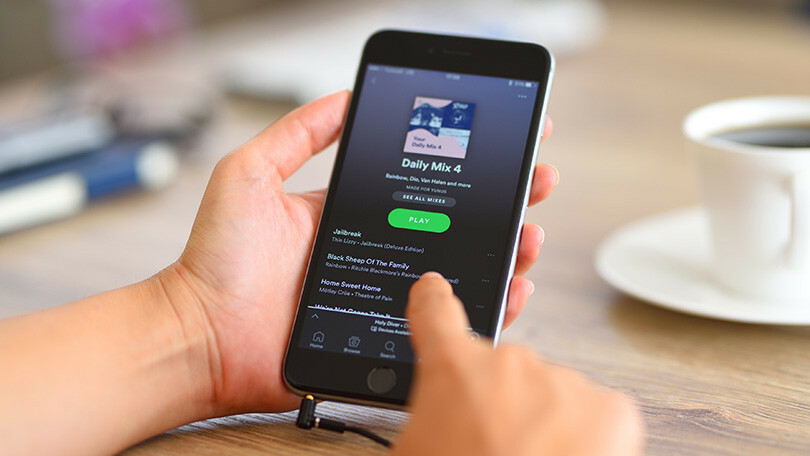
La tâche la plus élémentaire à maîtriser sur Spotify consiste à créer une liste de lecture, mais la création de la liste de lecture diffère pour les utilisateurs Premium et financés par la publicité. Voici donc un guide étape par étape pour vous aider à démarrer.
Liste de lecture assistée
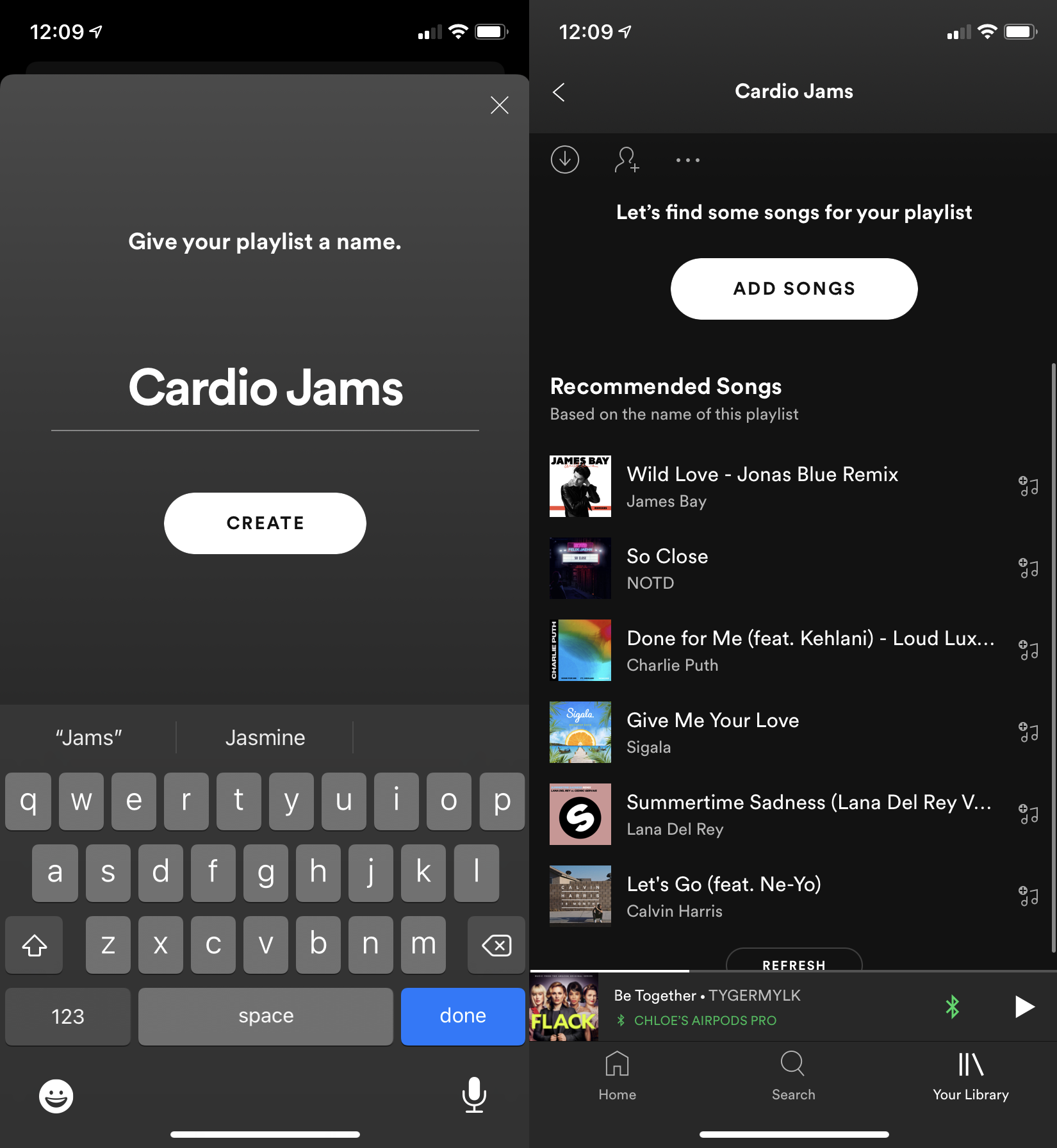
Vous pouvez créer des listes de lecture sur des appareils mobiles depuis un certain temps, mais la "liste de lecture assistée" basée sur l'IA utilise l'apprentissage automatique pour des listes de lecture plus personnalisées. Lorsque vous créez une nouvelle liste de lecture, l'application Spotify analyse les mots que vous saisissez comme nom de liste de lecture pour vous proposer des recommandations de chansons. Au fur et à mesure que vous ajoutez des chansons à la liste de lecture, l'application modifie les recommandations en temps réel pour vous proposer des suggestions plus personnalisées en fonction des chansons que vous avez déjà ajoutées.
Organiser les listes de lecture dans des dossiers
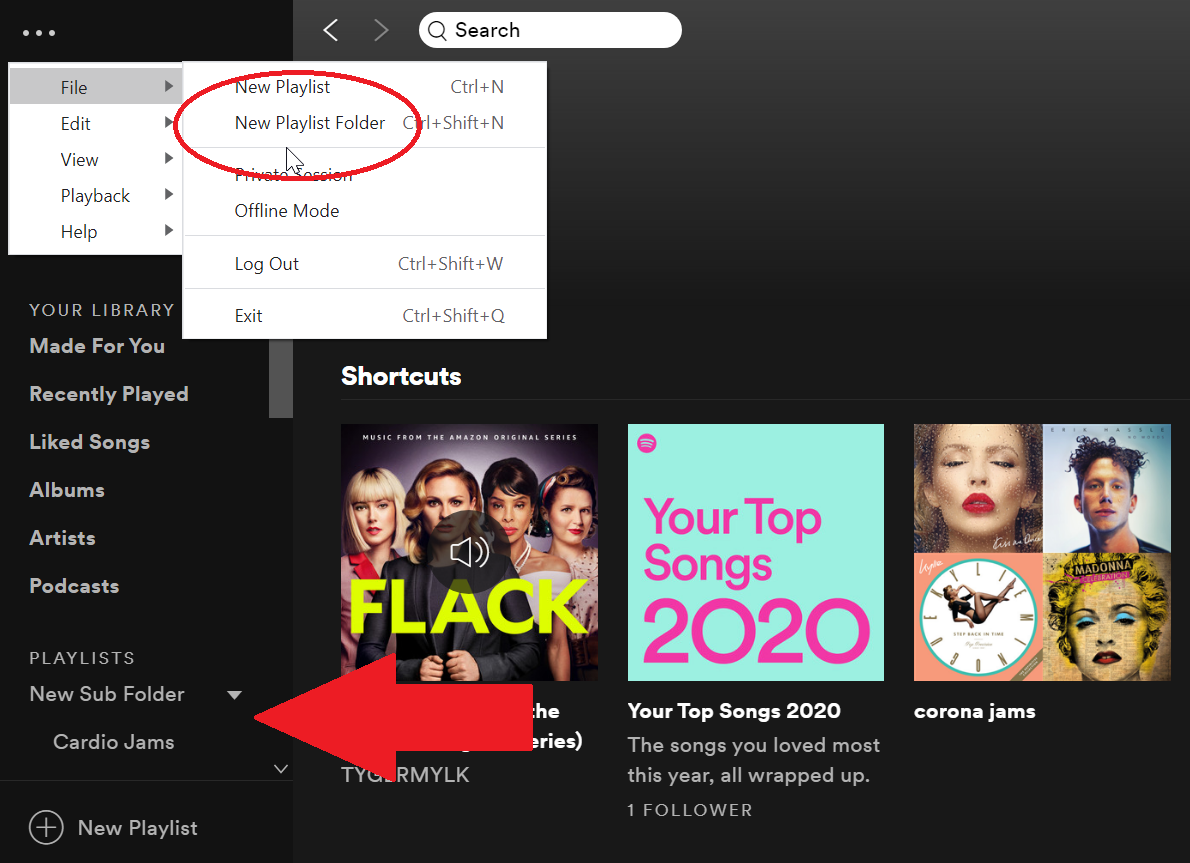
Non seulement vous pouvez organiser les pistes en listes de lecture, mais vous pouvez également organiser les listes de lecture en dossiers de listes de lecture . Sur le bureau, sélectionnez le menu à trois points en haut à gauche et sélectionnez Fichier > Nouveau dossier de liste de lecture . Un nouveau dossier apparaîtra en dessous dans la colonne de gauche. Donnez-lui un nom, puis vous pourrez faire glisser d'autres listes de lecture dans et hors de ces dossiers pliables. Notez que cliquer sur le dossier affichera toutes les pistes des sous-playlists. Vous pouvez même imbriquer des dossiers dans d'autres dossiers.
Découvrez et économisez
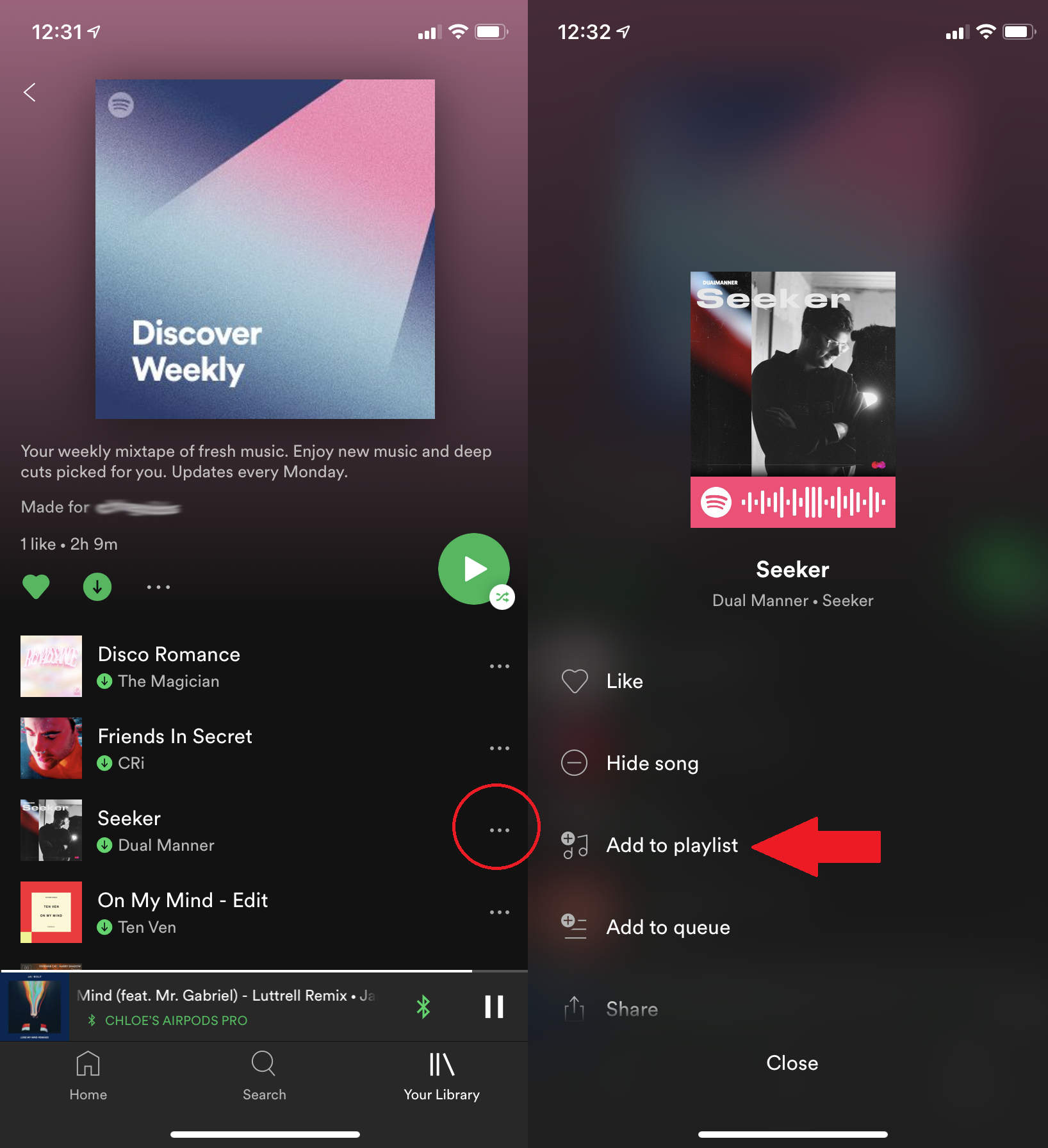
Besoin de nouveaux morceaux ? Les fonctions Parcourir et Radio en haut à gauche du bureau sont un bon point de départ. Chaque lundi, Spotify ajoutera également une nouvelle récolte de 30 chansons à votre liste de lecture Discover Weekly . Les chansons sont sélectionnées par les robots Spotify en fonction de vos habitudes d'écoute. Trouvez-le sous Parcourir> Découvrir sur le bureau; favoris pour qu'il apparaisse sous Playlists. Sur mobile, appuyez sur Accueil et faites défiler jusqu'à Conçu pour [votre nom d'utilisateur] . Si vous trouvez quelque chose, assurez-vous de le sauvegarder, car Discover Weekly est remplacé par une nouvelle liste de lecture chaque semaine. Faites un clic droit ou appuyez sur l'icône à trois points et sélectionnez Ajouter à la liste de lecture .
Mélanges quotidiens
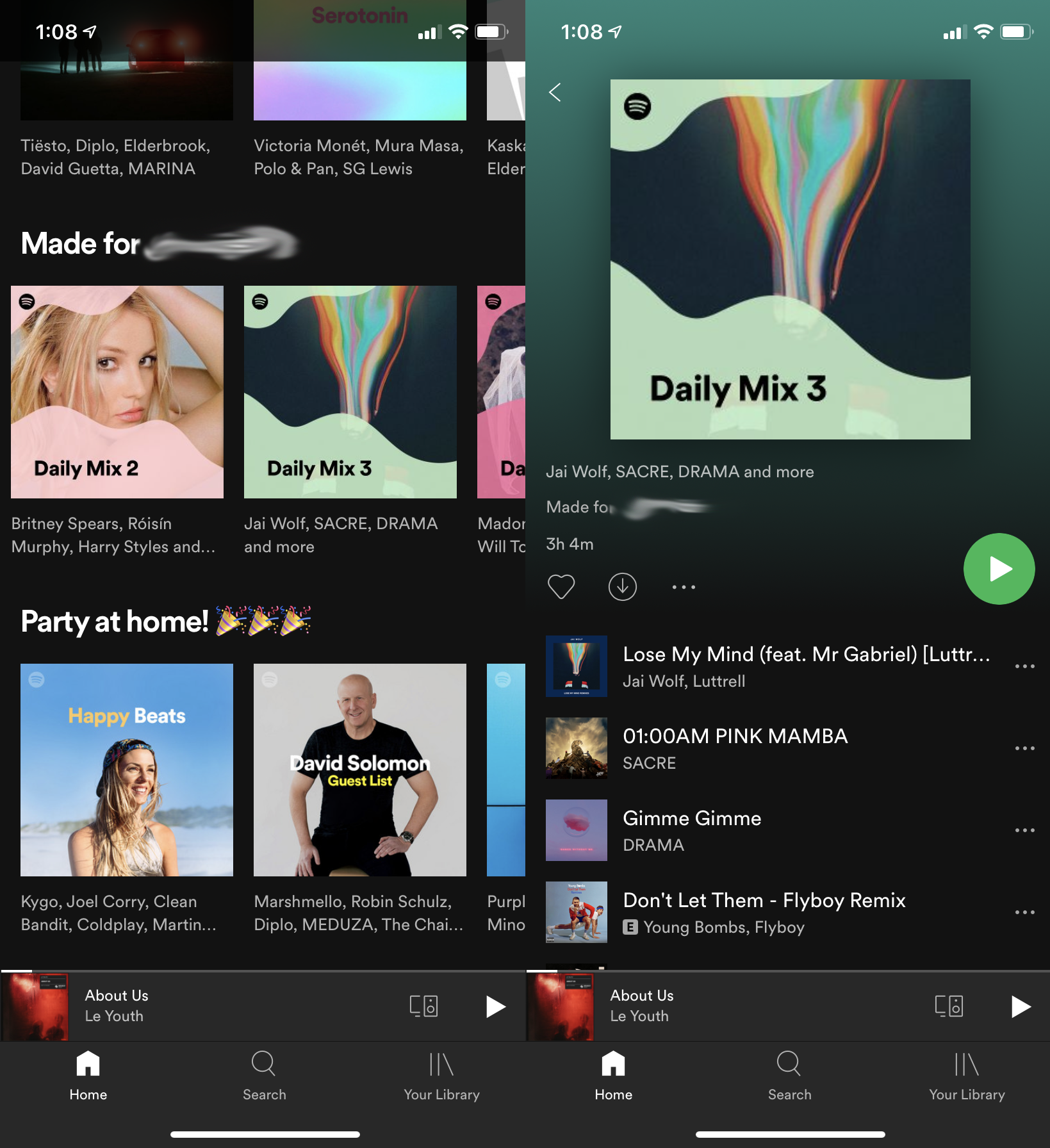
Peut-être qu'aucune fonctionnalité n'est plus révélatrice de la poussée de Spotify vers la personnalisation que les Daily Mixes, qui proposent des listes de lecture en constante évolution basées sur l'écoute précédente, ainsi que des chansons que vous avez préférées ou ajoutées à des listes de lecture, généralement regroupées par genre. C'est un bon mélange de musique que vous savez déjà aimer et un mécanisme de découverte intégré pour tomber sur de nouveaux jams. Si vous êtes un utilisateur de Spotify Free, les listes de lecture Daily Mix ont des sauts illimités sur mobile. Recherchez Made For You dans le menu de gauche sur ordinateur et Made for [votre nom] sur mobile dans l'onglet Accueil.
Télécharger de la musique et des podcasts pour les écouter hors ligne
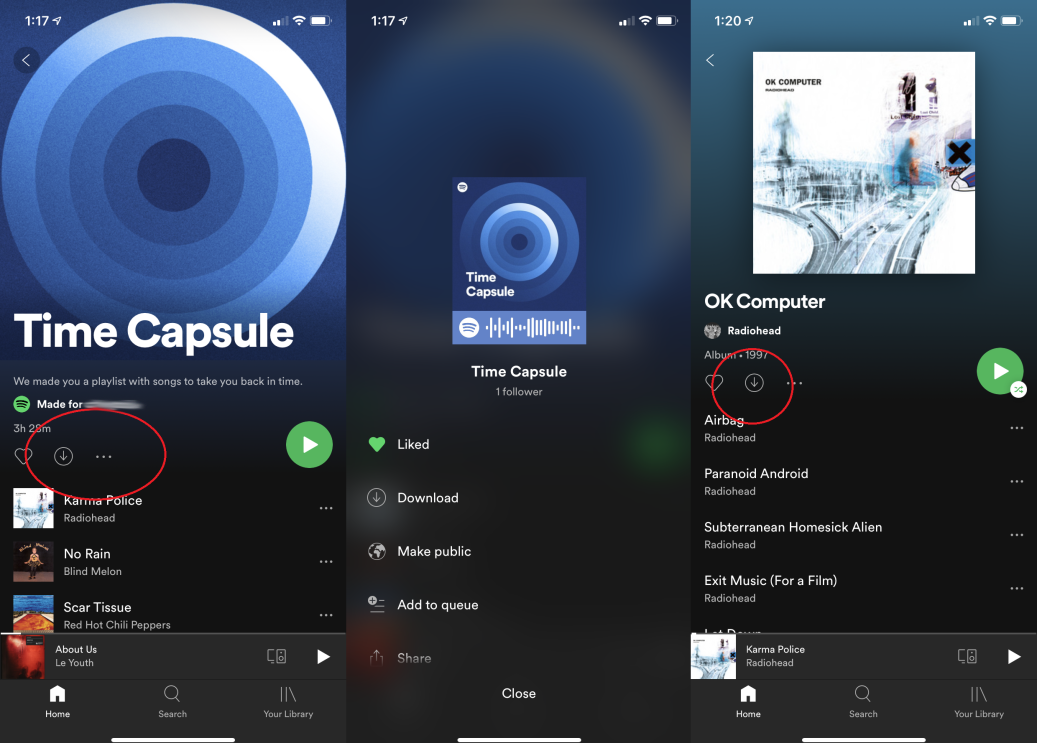
Si vous avez Spotify Premium, vous pouvez télécharger des podcasts, des albums ou des listes de lecture (pas des chansons individuelles) et les écouter hors ligne. Sur le bureau, accédez au contenu que vous souhaitez télécharger et activez le bouton Télécharger en haut à droite. Une fois qu'une liste de lecture est téléchargée, vous verrez une flèche verte à côté indiquant que vous pouvez l'écouter hors ligne. Sur mobile, appuyez sur la flèche orientée vers le bas ; pour les listes de lecture, vous pouvez également sélectionner les trois points et appuyer sur Télécharger. Pour conserver les données, accédez à Paramètres > Qualité audio > Télécharger via cellulaire et vérifiez que la fonction est désactivée. De cette façon, les téléchargements ne se produisent que lorsque vous êtes connecté au Wi-Fi.
(Remarque : si vous vous déconnectez, vous devrez vous reconnecter au moins une fois par mois pour que Spotify puisse vérifier votre compte. De cette façon, vous ne pouvez pas télécharger une énorme quantité de musique sur un appareil, annuler votre compte Spotify, et écouter cette musique indéfiniment.)
Mode économiseur de données
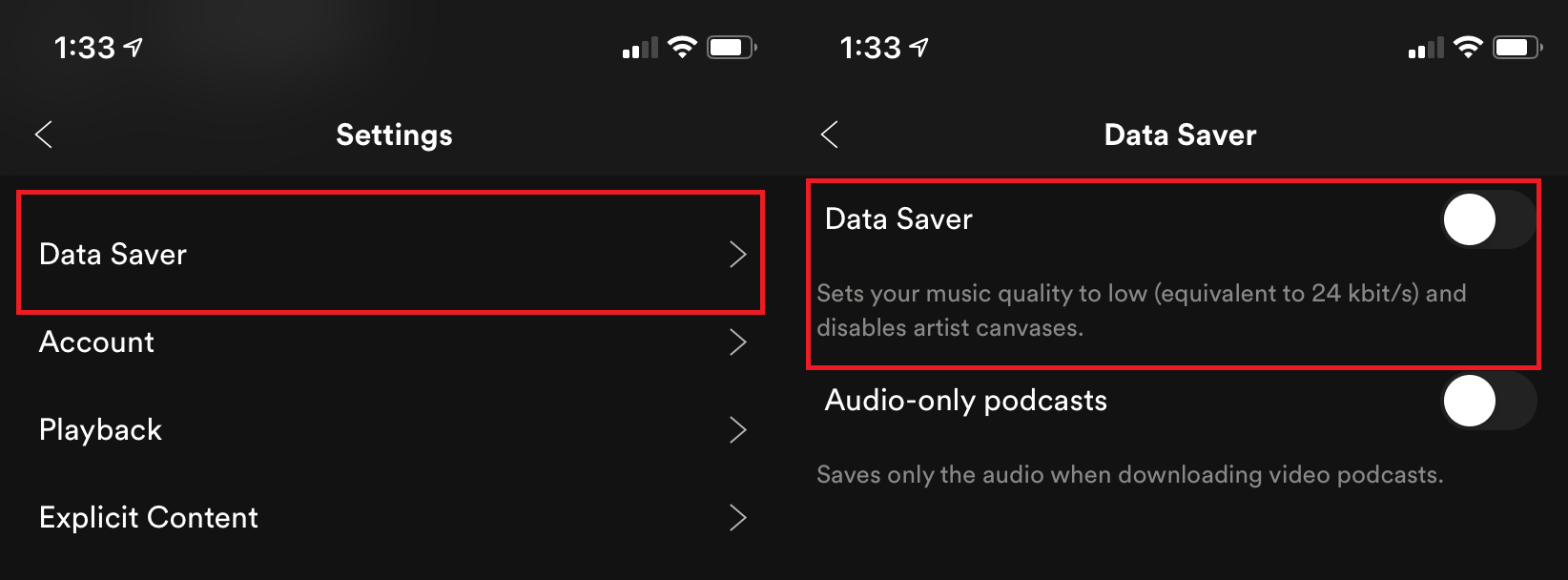
Le mode d'économie de données est une fonctionnalité d'application mobile opt-in pour les streamers soucieux des données. À partir de l'icône d'engrenage dans l'application, appuyez sur Économiseur de données et activez ou désactivez-le. L'économiseur de données met en cache les données des chansons récemment lues sur votre smartphone pour aider votre téléphone à consommer moins de données lors de la diffusion de musique. Spotify dit qu'il peut réduire l'utilisation des données jusqu'à 75 %, mais si vous avez un forfait de données illimité, vous pouvez le laisser désactivé et économiser cet espace de stockage sur l'appareil.
Créer des listes de lecture collaboratives
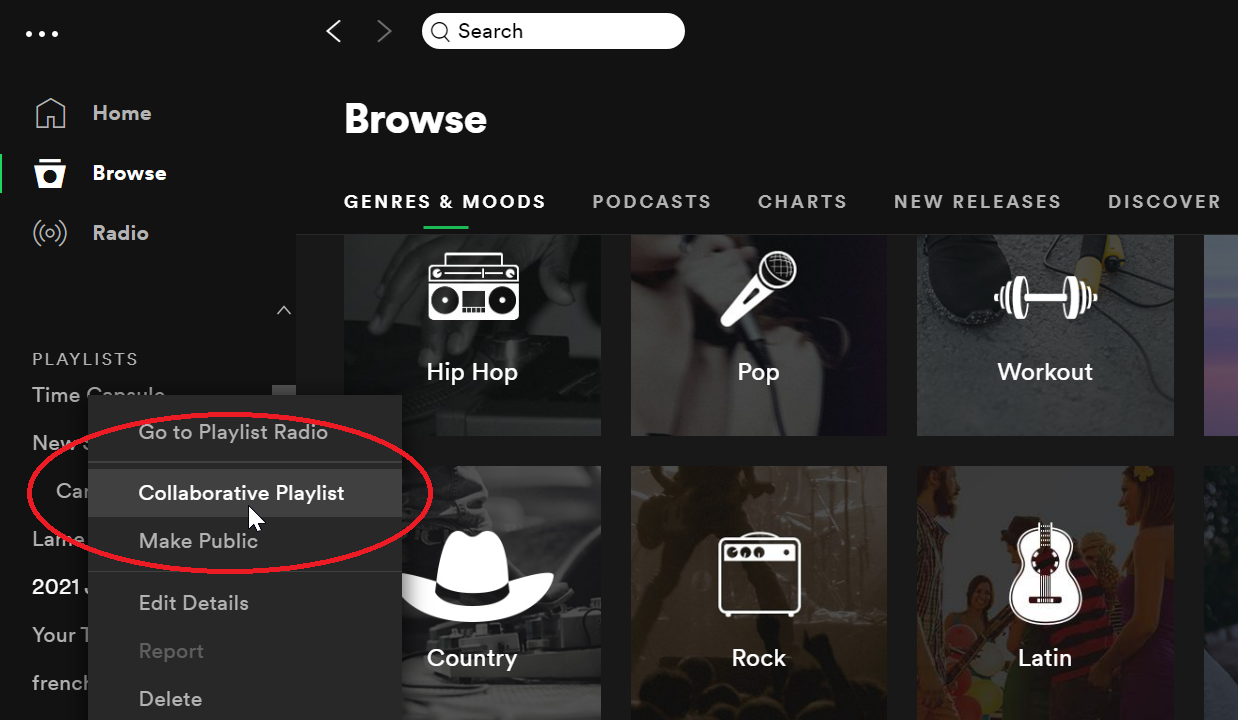
Faites un clic droit sur n'importe quelle liste de lecture sur le côté gauche de votre écran et une fenêtre contextuelle offrira une option de liste de lecture collaborative . Choisissez cela et une petite icône de halo apparaît au-dessus de l'icône du dossier. Une fois qu'une liste de lecture est qualifiée de collaborative, n'importe lequel de vos amis ayant accès à cette liste de lecture peut ajouter ou supprimer des pistes. Si vous constatez que vos amis deviennent incontrôlables avec leur mauvaise musique, désactivez cette option à tout moment.
Rechercher rapidement dans les listes de lecture
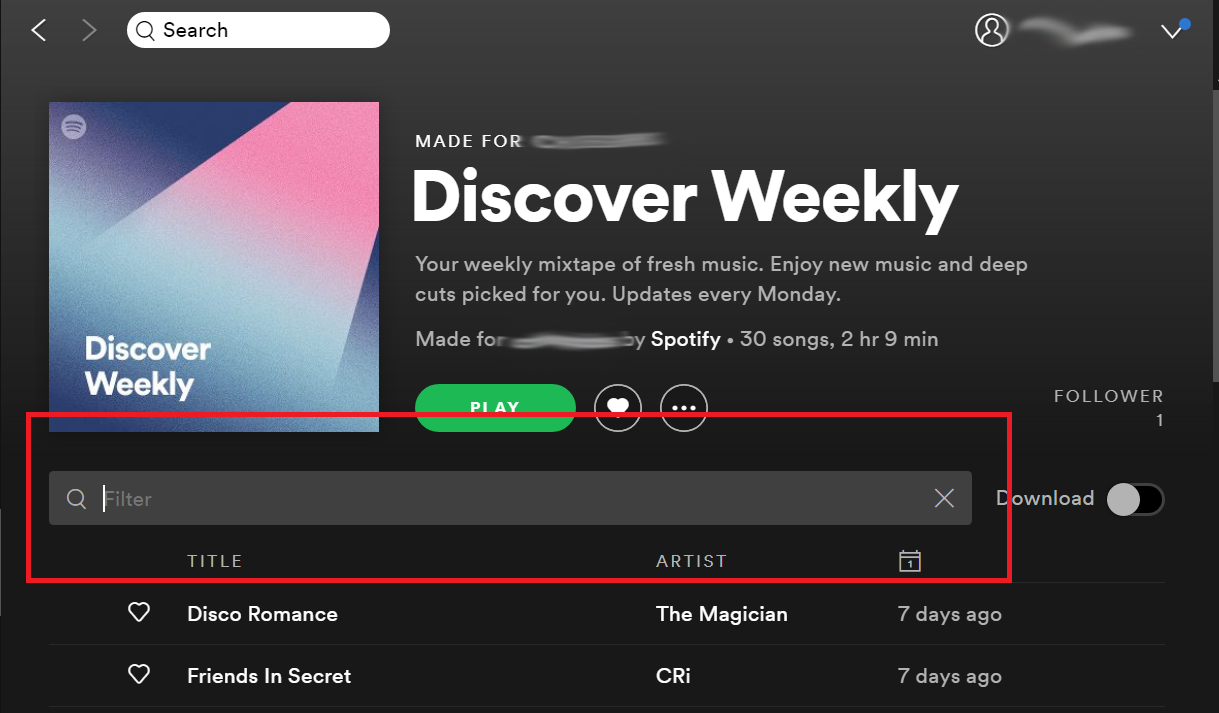
Alors que la recherche vous aidera à parcourir la vaste bibliothèque de Spotify, vous pouvez parcourir rapidement n'importe quelle liste de lecture à l'aide de la fonction Filtre. Appuyez simplement sur Commande-F sur un Mac ou sur Contrôle-F sur un PC, et une fenêtre de recherche s'ouvrira au-dessus de votre liste de lecture actuelle. Commencez à saisir ce que vous recherchez (artiste, titre de chanson ou album) et le filtre le trouvera dans votre liste de lecture actuelle. Sur iOS, tirez légèrement vers le bas depuis le haut de l'écran à l'intérieur d'une liste de lecture et une barre de recherche devrait apparaître. Sur Android, appuyez sur le menu à trois points en haut à droite et sélectionnez Rechercher dans la liste de lecture .
Récupérer les listes de lecture supprimées
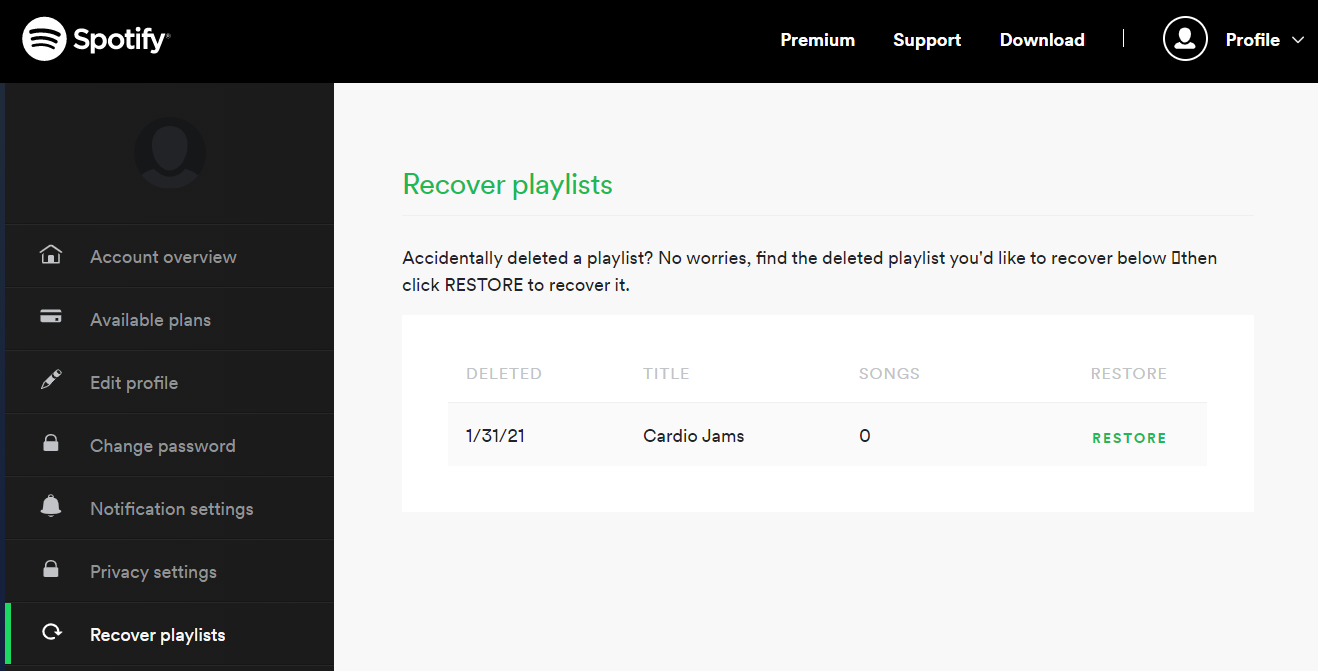
Avez-vous déjà accidentellement appuyé sur "supprimer" sur l'une de vos listes de lecture, ainsi que sur la fenêtre contextuelle qui vous demandait si vous vouliez vraiment le faire ? Tu l'as fait? Eh bien, heureusement pour vous, mon ami indécis, Spotify vous soutient et vous permet de restaurer vos listes de lecture supprimées. Connectez-vous à votre page de profil sur le site Web de Spotify et cliquez sur Récupérer les listes de lecture sur la gauche, où vous trouverez les listes de lecture supprimées. Cliquez sur Restaurer pour les récupérer.
Ajouter des fichiers locaux
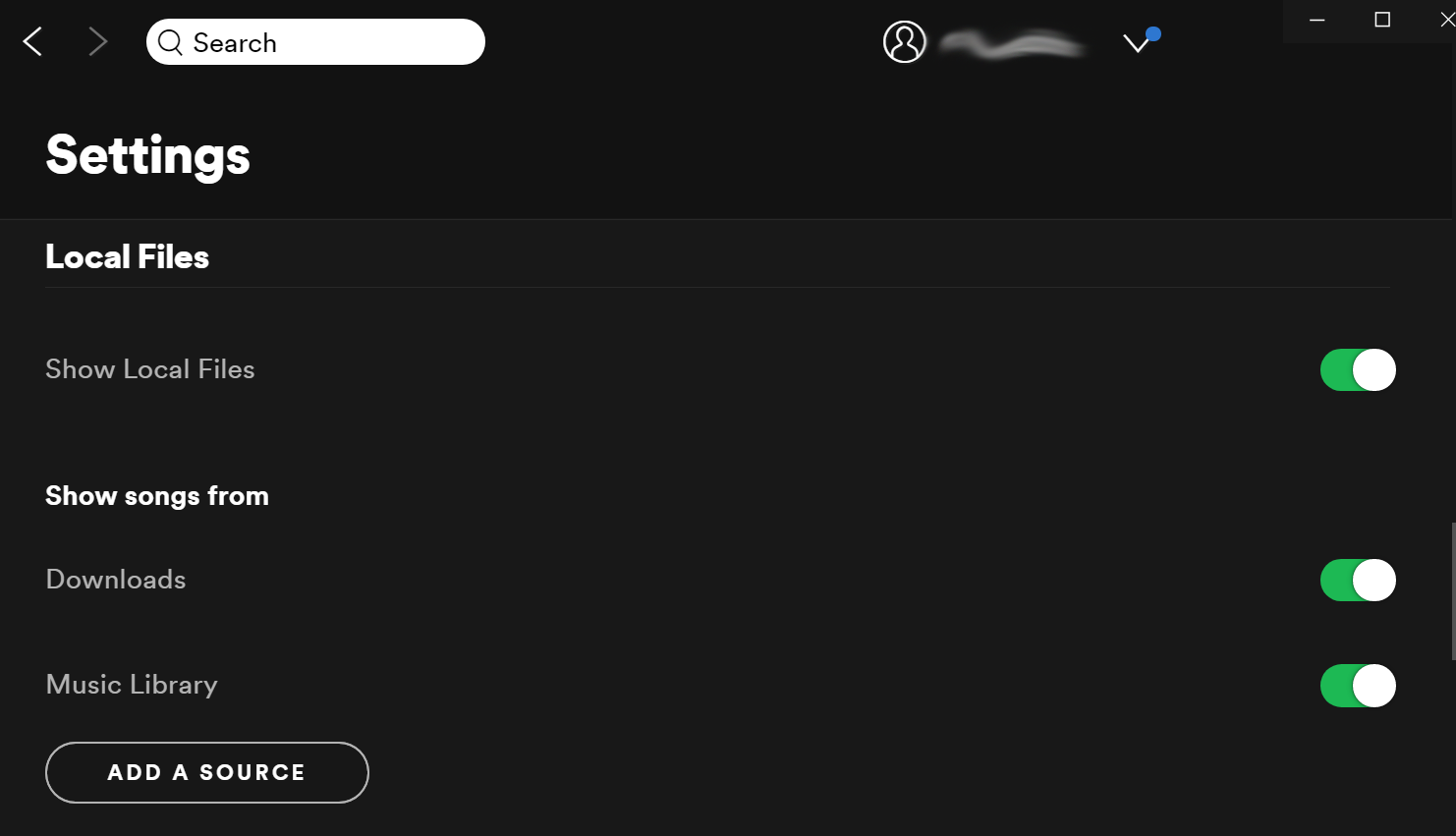
L'un des avantages du streaming musical est de payer des frais mensuels pour des millions de chansons. plus besoin d'acheter des chansons ou des albums individuels. Mais ces services n'ont pas tout ; s'il y a quelque chose dans votre bibliothèque musicale que Spotify n'a pas, vous pouvez importer des fichiers locaux dans Spotify.
Sur le bureau, accédez à Paramètres > Fichiers locaux . Les fichiers des fichiers Ma musique et Téléchargements de votre ordinateur sont automatiquement sélectionnés, mais vous pouvez les désactiver. Pour extraire des morceaux d'un autre emplacement sur votre PC, cliquez sur Ajouter une source . Spotify prend en charge les fichiers .mp3, .m4p (sauf s'il contient de la vidéo) et .mp4. (Le format iTunes sans perte (M4A) n'est pas pris en charge.)
Pour écouter ces chansons sur mobile, vous devez être abonné Premium. Tout d'abord, importez des chansons via l'application de bureau et ajoutez-les à une liste de lecture. Ouvrez ensuite l'application mobile, recherchez la liste de lecture avec les chansons importées et activez le téléchargement. Si vous rencontrez des problèmes, assurez-vous que le téléphone et le PC sont sur le même réseau Wi-Fi.
Diffuser via le navigateur
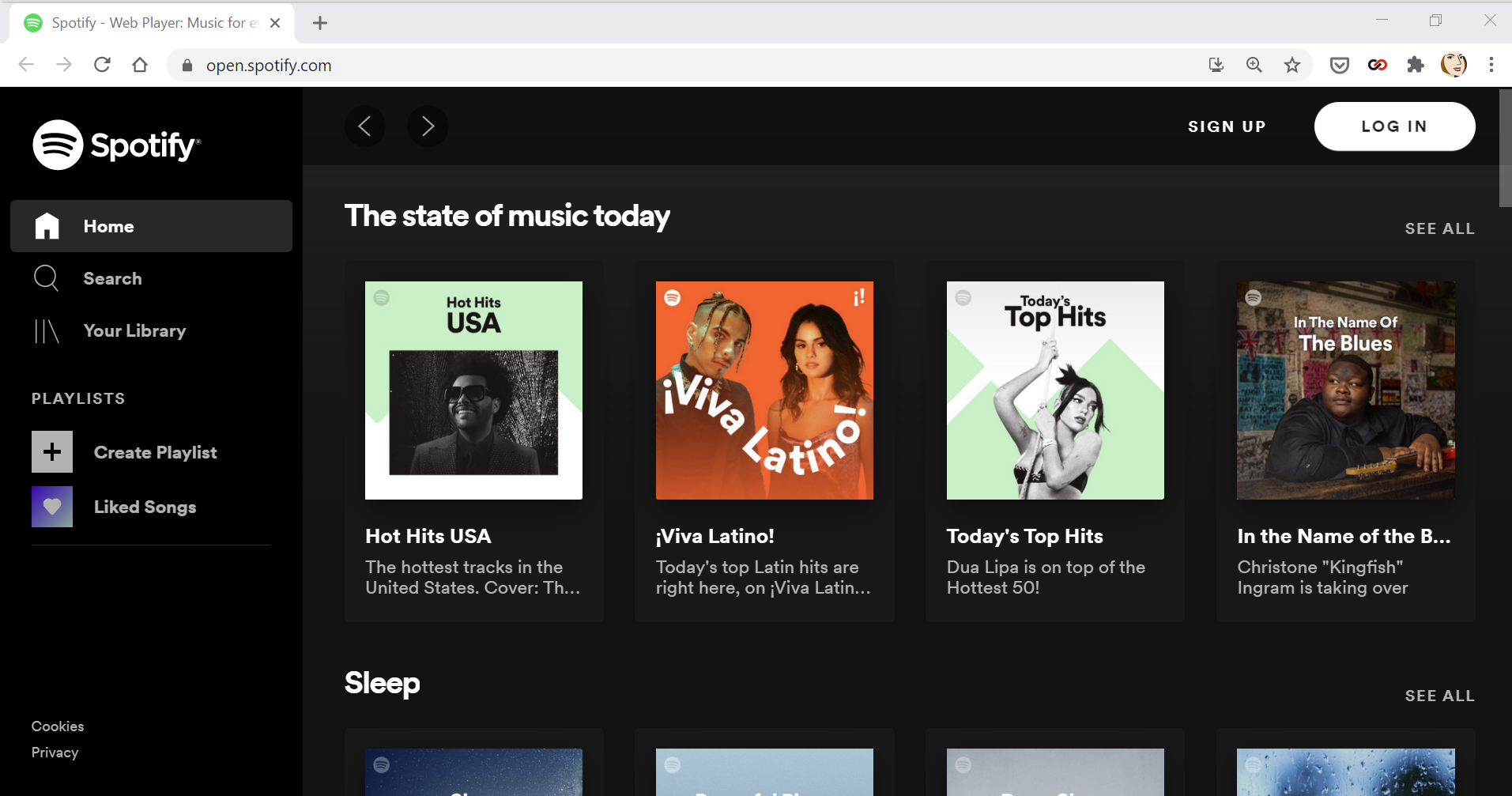
Si vous utilisez un ordinateur qui n'est pas le vôtre, mais que vous avez désespérément besoin de vous débrouiller, vous pouvez accéder à votre compte Spotify via votre navigateur. Connectez-vous simplement à votre compte via play.spotify.com et vous trouverez votre bibliothèque Spotify complète avec toutes vos listes de lecture soigneusement sélectionnées.
Trouver la version sale
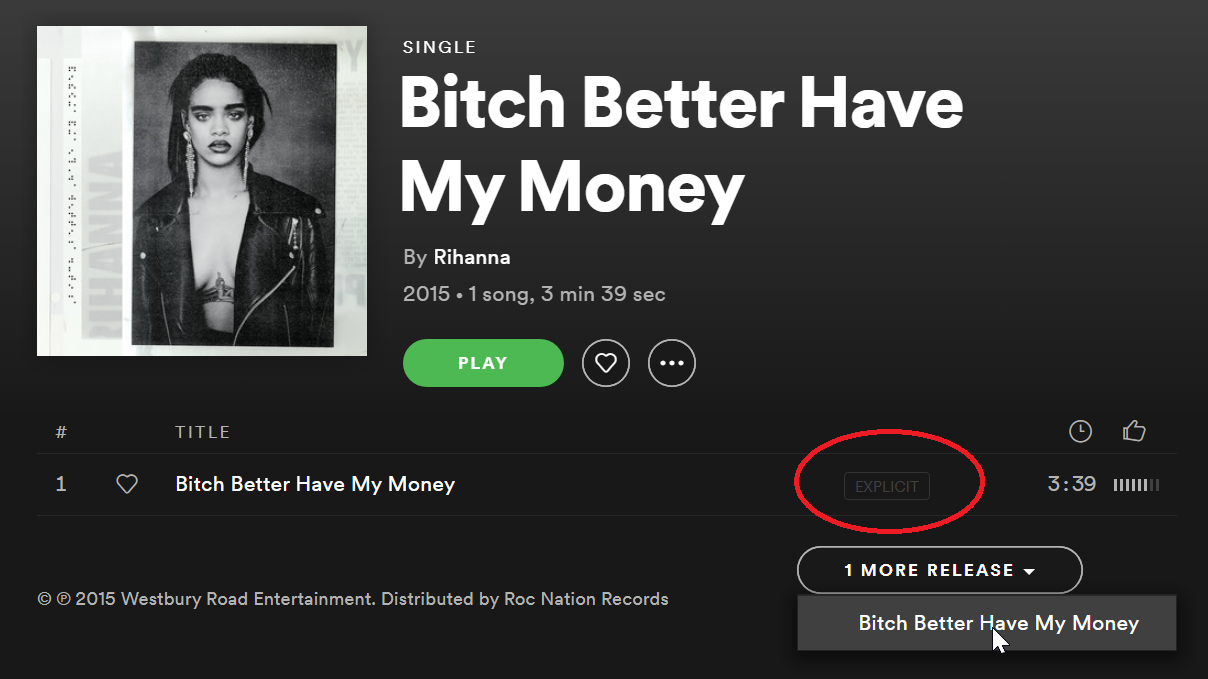
Spotify s'empresse de souligner qu'il ne censure jamais la musique et "rendra la musique disponible sous la forme qui nous sera donnée". Donc, si jamais vous tombez sur un album qui n'est pas aussi réel qu'il devrait l'être, faites défiler vers le bas et recherchez un menu déroulant en bas à droite, qui indiquera "1 More Release" ou quelque chose de similaire . Ce n'est généralement pas clairement énoncé, mais c'est généralement là que vous trouverez les versions "propres" et "explicites" d'un album particulier.

Jouez les tubes
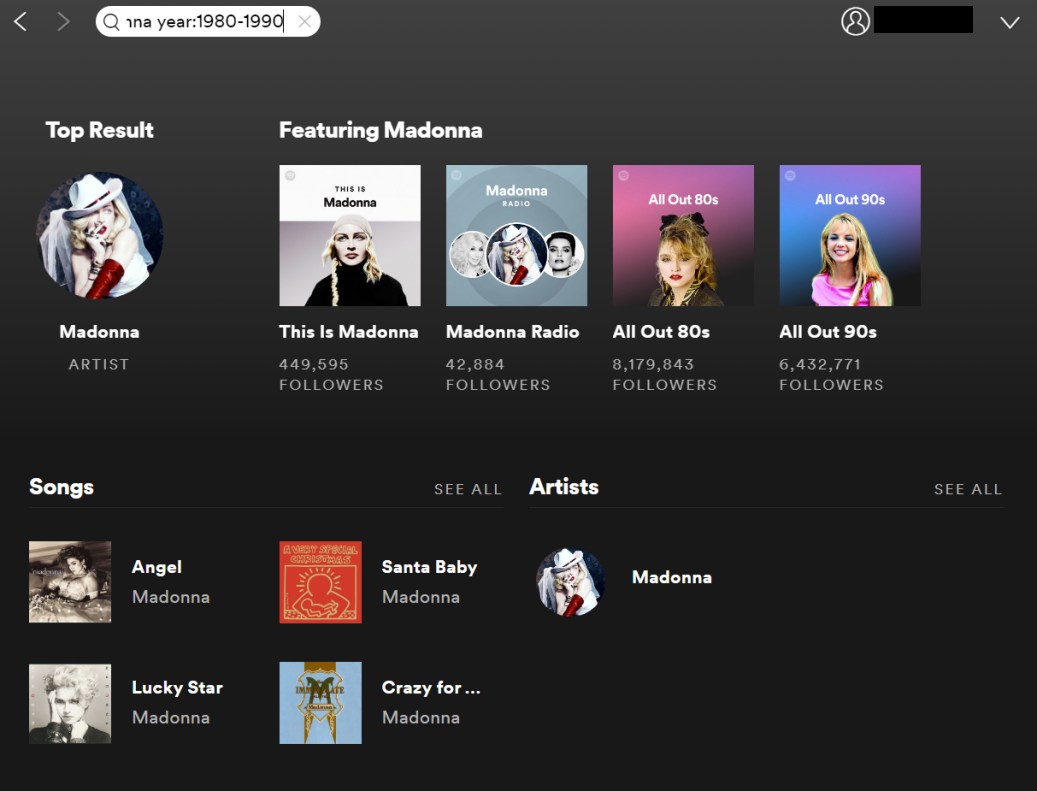
Au cours d'une carrière, un groupe ou un interprète passe par différentes phases, et certaines sont inévitablement meilleures que d'autres. Avec les modificateurs de recherche Spotify, vous pouvez ignorer toutes les années meh avec le modificateur de recherche "année". Donc, si vous recherchez Madonna et incluez le modificateur de recherche "année : 1980-1990" (sans espaces), Spotify ne proposera que sa musique des années 80.
Démarrer une session privée
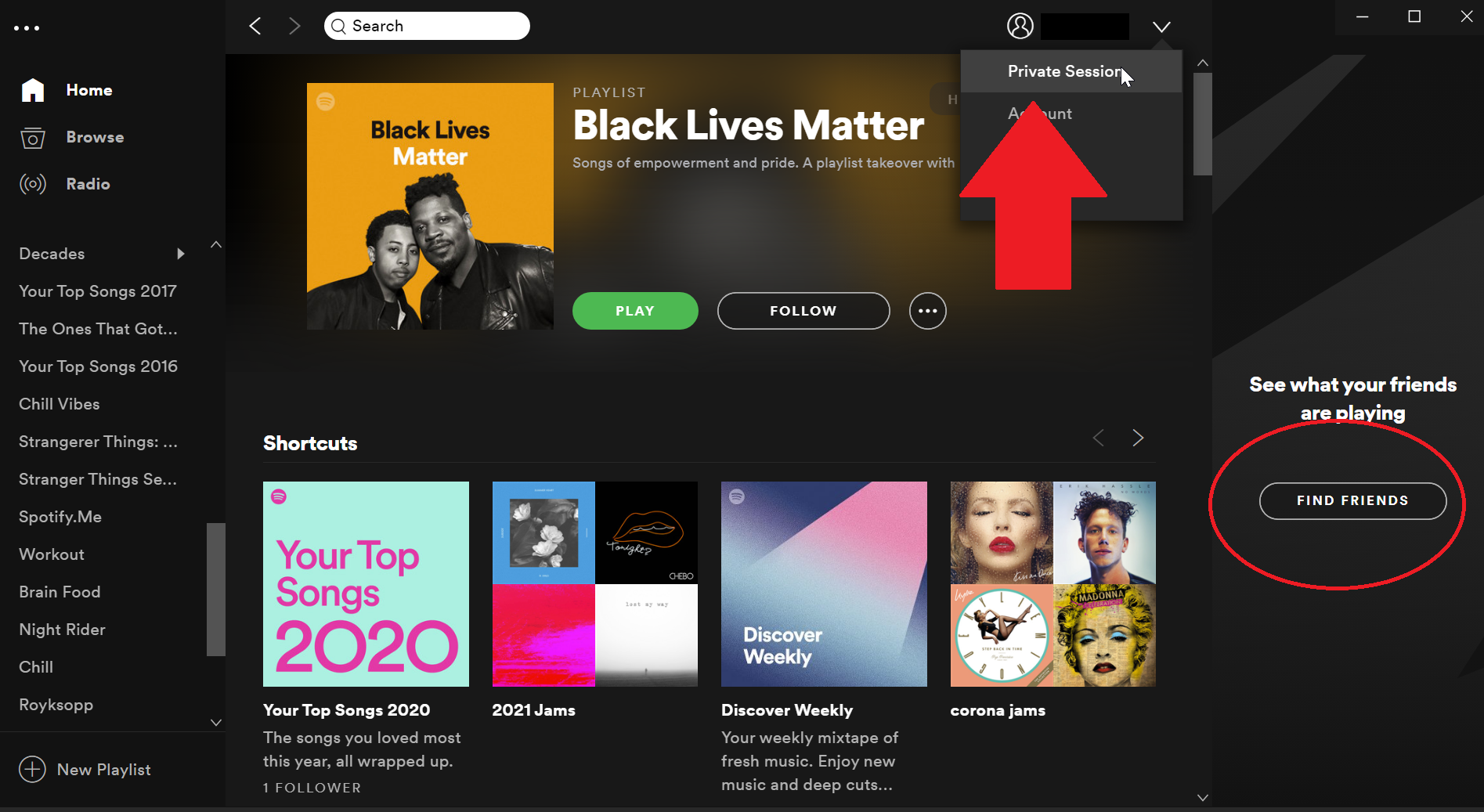
Spotify Friend Activity vous permet de partager vos habitudes d'écoute. Mais peut-être que vous passez un après-midi avec les plus grands succès de NSYNC et que vous ne voulez pas diffuser ce fait. Passez à une session privée, ce qui arrêtera temporairement le partage de musique. Sur le bureau, cliquez sur votre nom en haut à droite et sélectionnez Session privée. Sur mobile, accédez à Paramètres > Réseaux sociaux > Session privée . Votre compte restera privé jusqu'à ce que vous le désactiviez, redémarriez Spotify ou après une "longue période" d'inactivité.
Ne bousillez pas votre Spotify enveloppé
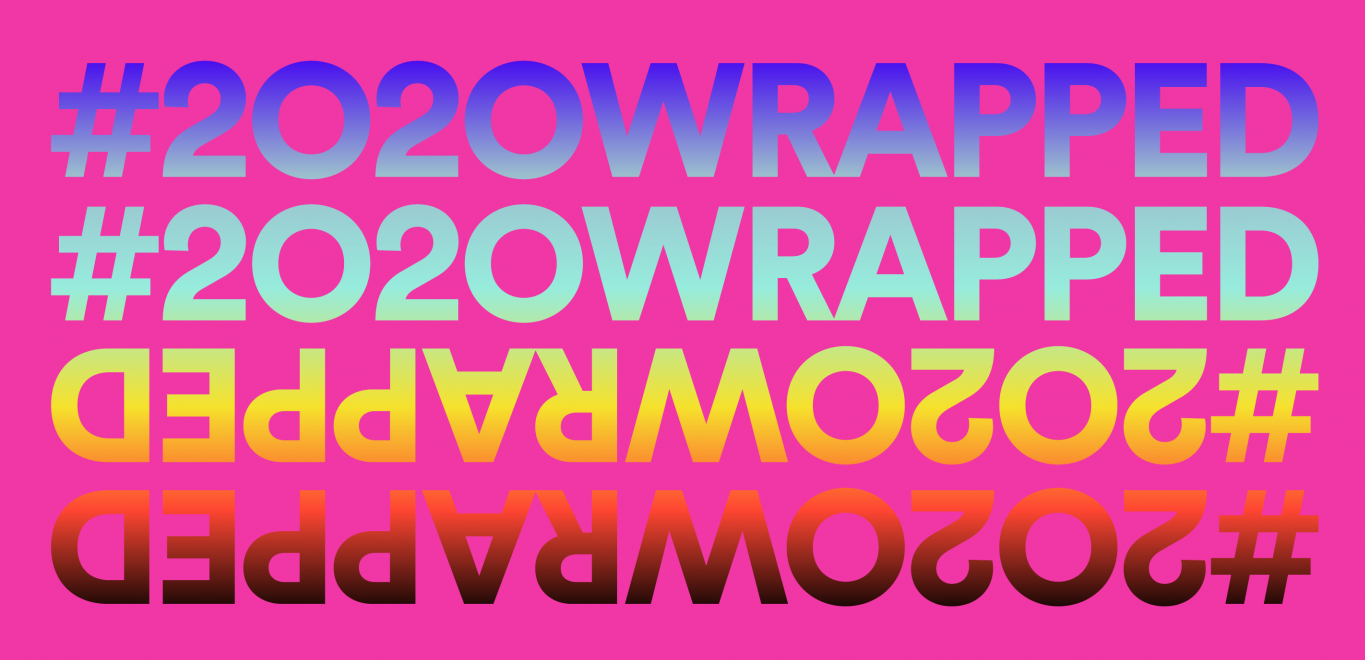
L'écoute privée a un autre avantage : ne pas gâcher votre Spotify Wrapped. En 2020, de nombreuses personnes ont découvert que leur musique la plus écoutée de l'année comprenait les sons ambiants qu'elles écoutaient en s'endormant, ou des heures interminables de "Baby Shark" pour les tout-petits à la maison. Les choses que vous écoutez lors d'une session privée ne sont pas prises en compte dans les recommandations de Spotify, ou Spotify Wrapped, donc avant de vous endormir sous la pluie pendant 2 heures, ouvrez une session privée. Si vous avez un forfait Spotify Premium Family, téléchargez l'application Spotify Kids pour séparer leurs morceaux des vôtres.
Partagez votre compte (avec les enfants et les colocataires)

Un forfait Spotify Premium Family, quant à lui, est le seul moyen de partager votre compte. Et les personnes avec qui vous partagez votre compte doivent toutes habiter physiquement au même endroit. Vous ne pouvez pas obtenir un plan familial et ajouter des profils pour votre mère et votre sœur qui vivent dans d'autres villes, par exemple, comme vous le pouvez avec Netflix. Spotify n'explique pas vraiment comment il vérifie que vous vivez tous au même endroit en plus de vous demander de saisir votre adresse lorsque vous rejoignez un plan familial. Mais si Spotify détecte d'une manière ou d'une autre que vous mentez, il vous lancera, donc cela ne vaut probablement pas la peine d'essayer de tromper le système. Un plan familial coûte 14,99 $ par mois et prend en charge jusqu'à six comptes différents.
Partager des pistes sur Instagram Stories
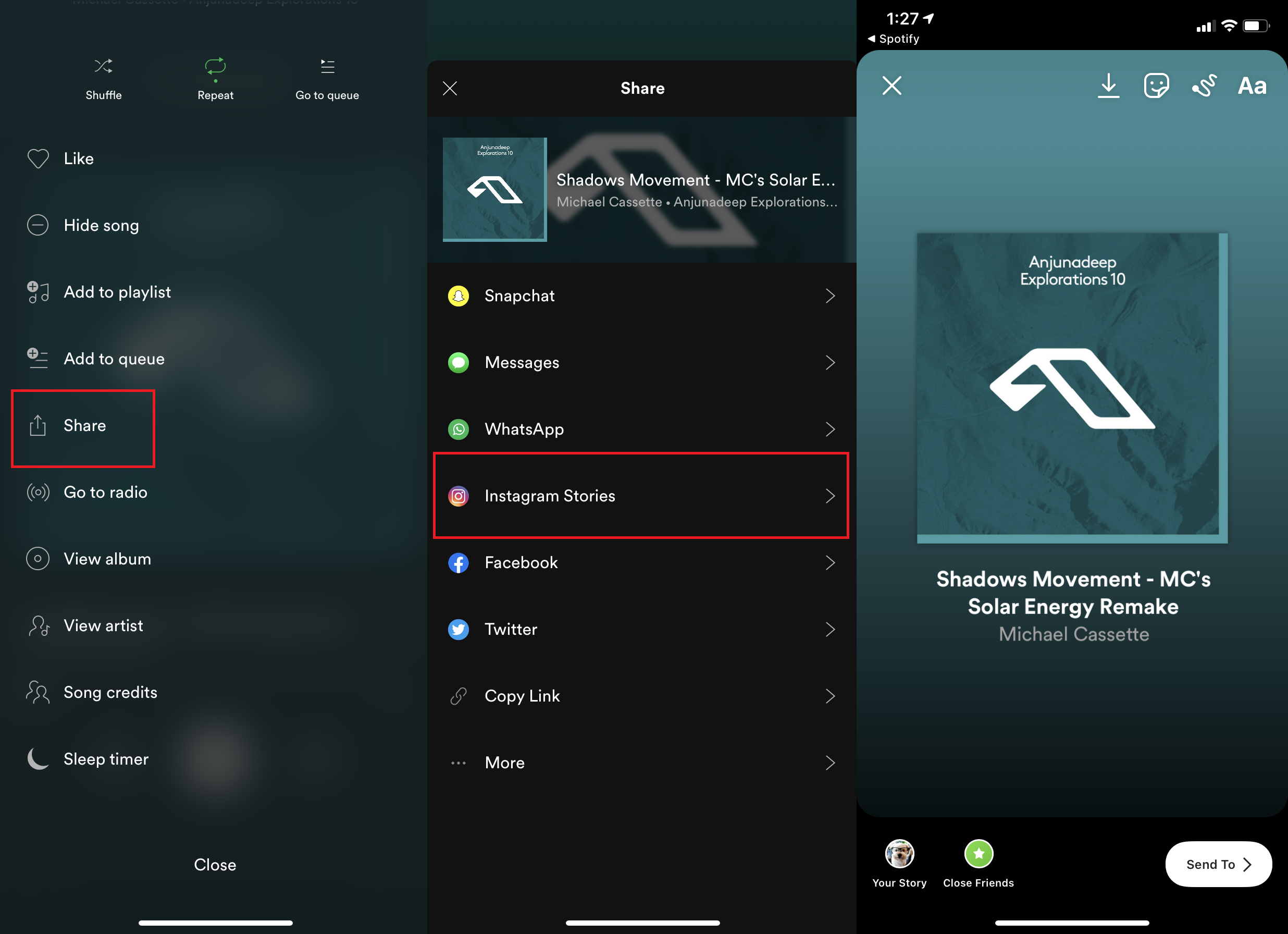
Pour les influenceurs en herbe, Spotify a une fonction intégrée pour partager des chansons sur Instagram Stories. Aucune capture d'écran nécessaire. Lorsque vous écoutez une chanson sur l'application mobile Spotify, appuyez sur les trois points en haut à droite de la page de lecture et faites défiler jusqu'à Partager > Histoires Instagram . Votre application Instagram s'ouvrira avec une histoire prête à être publiée.
Recommandé par nos rédacteurs

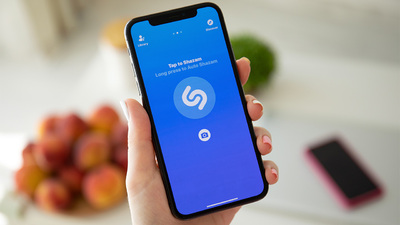

Diffuser vers un autre appareil
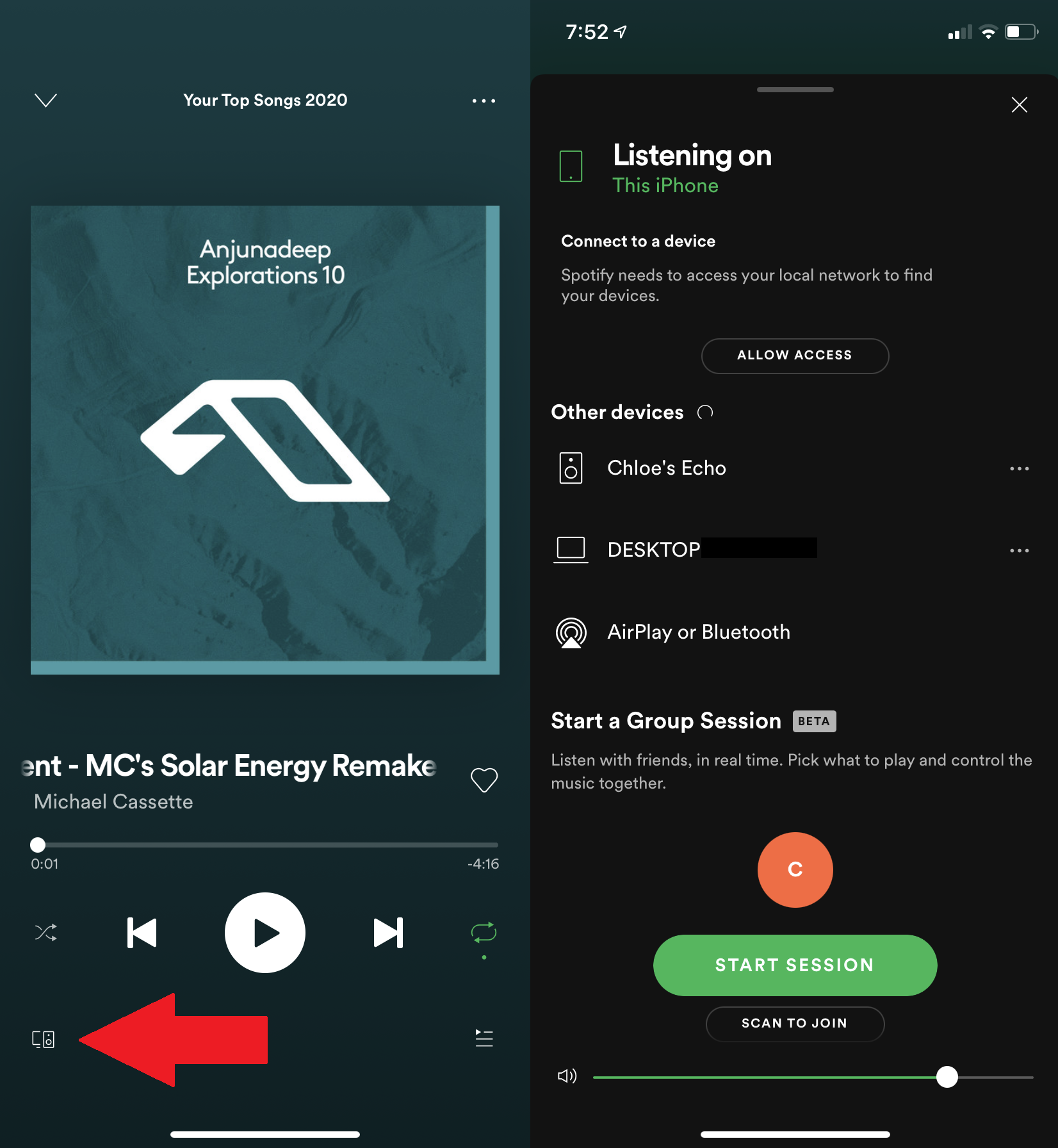
Ceux qui ont l'application Spotify peuvent l'utiliser pour diffuser de la musique vers des appareils pris en charge sur le même réseau Wi-Fi. Cela inclut les ordinateurs portables, les haut-parleurs intelligents, les consoles ou les appareils compatibles Airplay ou Bluetooth à proximité. Pour l'utiliser, ouvrez l'application Spotify, sélectionnez une chanson, ouvrez-la en plein écran et recherchez l'icône Connecter en bas à gauche. Dans la fenêtre qui apparaît, sélectionnez l'appareil auquel vous souhaitez vous connecter. Certaines configurations nécessitent un compte Spotify Premium.
Écouter ensemble avec une session de groupe
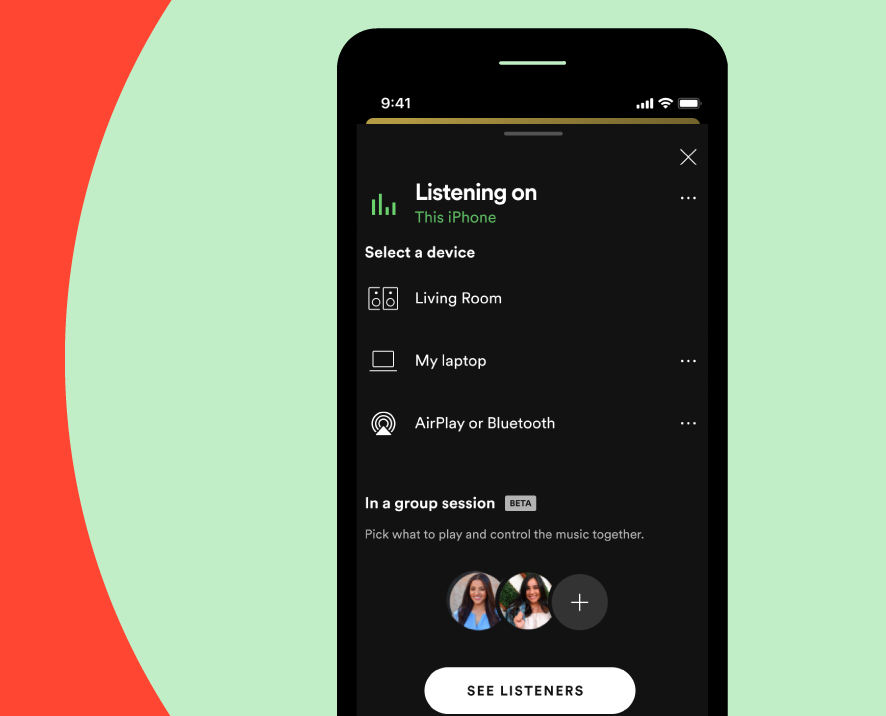
Les soirées dansantes étaient rares en 2020, ce qui signifie moins de chances de jouer au DJ ou simplement de sortir et d'écouter de la musique. Mais avec une session de groupe sur Spotify, les utilisateurs Premium peuvent jammer ou écouter un podcast ensemble. Sur l'écran de lecture, cliquez sur l'icône Connecter en bas à gauche. Faites défiler vers le bas et appuyez sur Démarrer une session de groupe , ce qui produira une URL que vous pourrez partager avec vos amis ou votre famille. Ou demandez-leur de scanner le code Spotify pour rejoindre la session. Tout le monde peut ensuite mettre en pause, lire, sauter et sélectionner des pistes dans la file d'attente, ainsi qu'ajouter ses propres morceaux.
Écoutez pendant que vous jouez
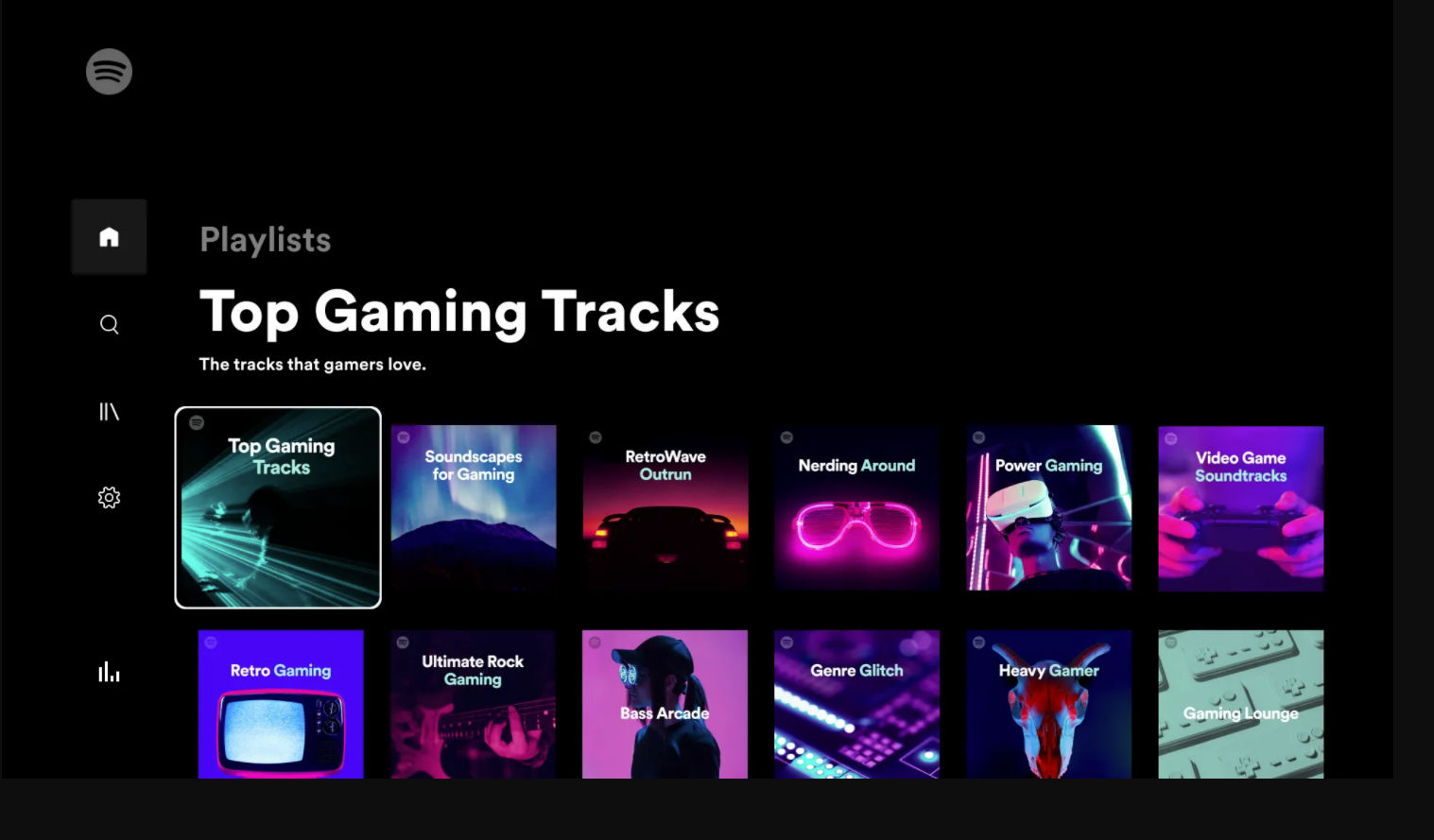
Les jeux vidéo ont des bandes sonores impressionnantes, mais parfois vous voulez ajouter votre propre musique. Associez votre compte à votre PlayStation, Xbox ou PC via Epic Games Store pour parcourir, écouter Spotify pendant que vous jouez à vos jeux et contrôler la lecture de Spotify à l'aide de votre téléphone.
Intégration avec Waze et Google Maps
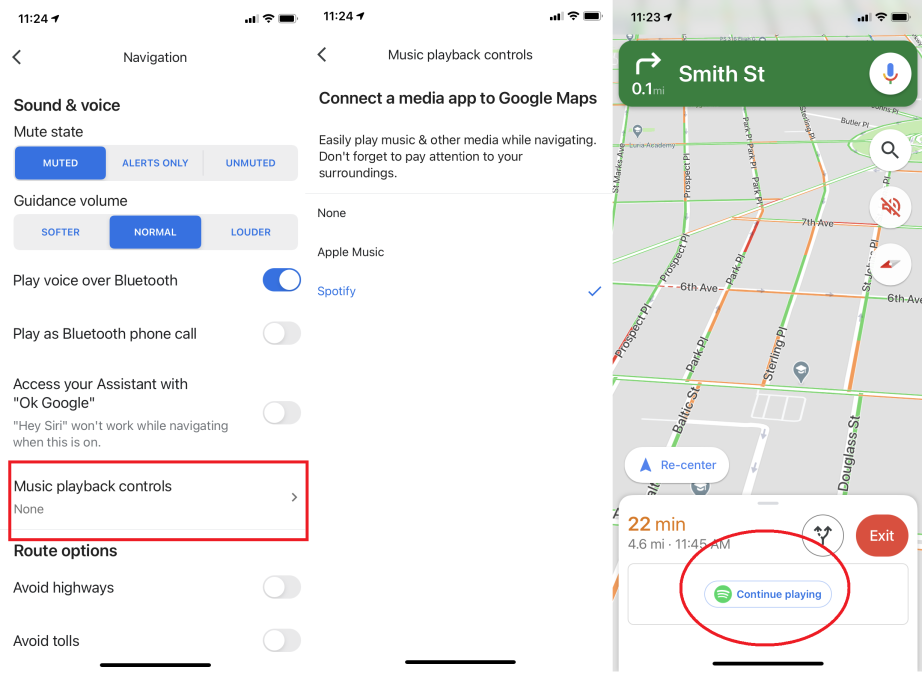
Si vous avez toujours la navigation Google Maps ouverte pendant que vous conduisez (ou marchez), vous pouvez ajouter de la musique à votre voyage sans quitter l'application. Synchronisez Spotify en ouvrant Google Maps et en naviguant vers Paramètres > Navigation , puis soit Commandes de lecture de musique sur iOS, soit Afficher les commandes de lecture multimédia sur Android. Une fois vos comptes liés, une fenêtre contextuelle Spotify devrait apparaître pendant que vous conduisez pour un robinet rapide pour démarrer votre musique.
Dans Waze, cliquez sur la barre de recherche en bas, appuyez sur l'icône des paramètres, appuyez sur Spotify et activez Connecter Spotify . Une fois l'intégration configurée, vous verrez un logo Spotify vert flotter dans le coin supérieur droit de l'application Waze. Appuyez dessus pour ouvrir un menu Spotify dans Waze (lorsque votre voiture est à l'arrêt complet, s'il vous plaît).
Spotify dans votre tableau de bord
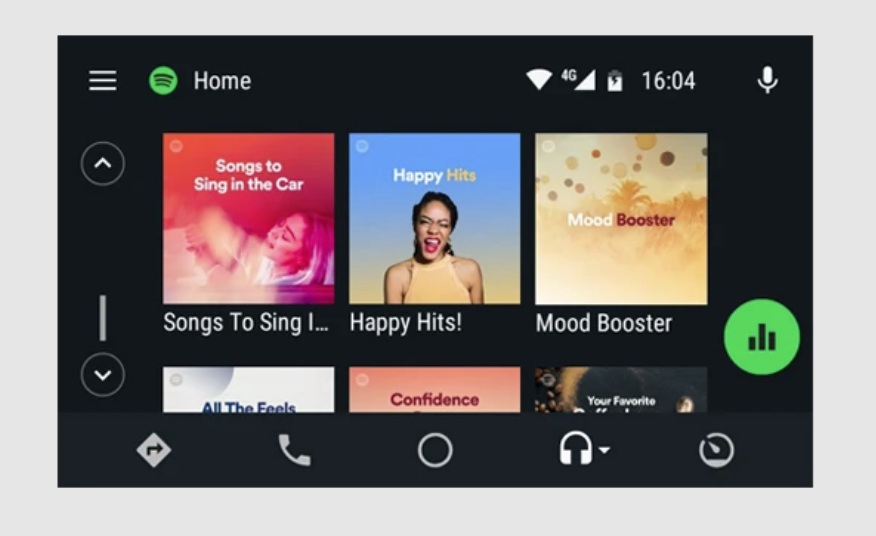
Spotify est peut-être déjà intégré au système de divertissement de votre véhicule. Si vous conduisez une BMW, Buick, Cadillac, Chevrolet, GMC, Mini, Polestar, Tesla ou Volvo, ou si votre voiture est équipée d'Apple CarPlay ou d'Android Auto, une application Spotify peut se trouver quelque part sur l'écran du tableau de bord de votre voiture. Consultez la liste complète des voitures prises en charge par Spotify ici. Bien sûr, si votre voiture n'est pas prise en charge, vous pouvez simplement connecter votre téléphone via Bluetooth.
Créer des fondus enchaînés entre les chansons
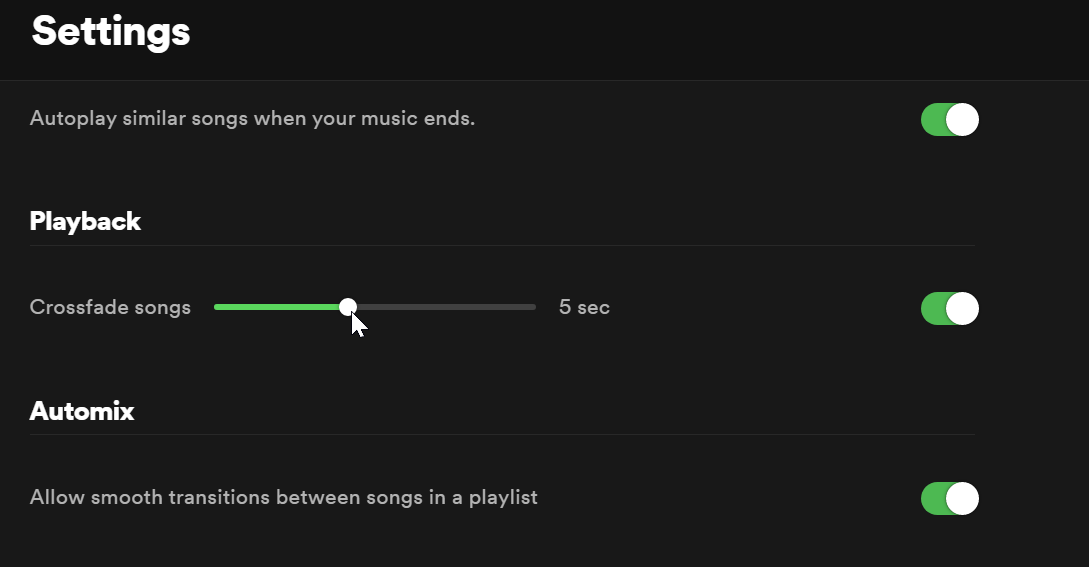
Vous voulez ajouter une transition en fondu enchaîné entre les chansons ? Sur le bureau, dirigez-vous vers la fenêtre Préférences, faites défiler vers le bas et cliquez sur Afficher les paramètres avancés et recherchez la section Lecture. Activez le fondu enchaîné des pistes et utilisez le curseur pour créer des transitions de fondu entre 1 et 12 secondes.
Réveillez-vous avec Spotify avec l'application Horloge de Google
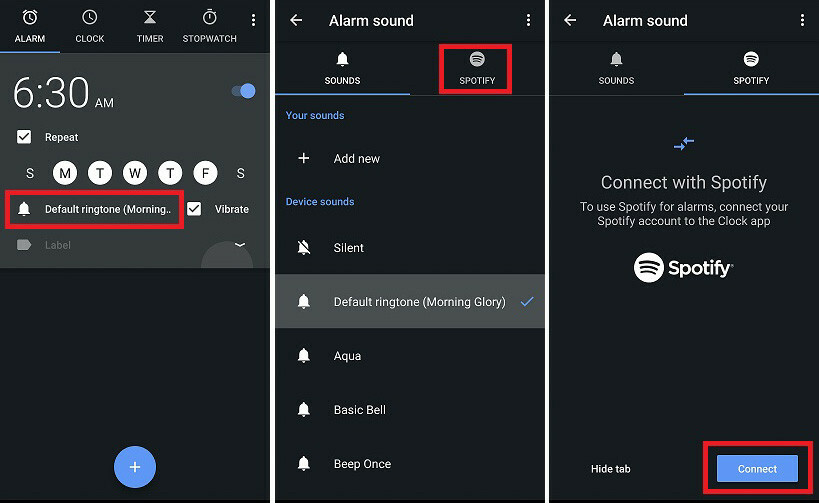
Les utilisateurs d'Android peuvent connecter l'application Google Clock à Spotify pour définir une piste de réveil personnalisée à partir du catalogue Spotify. Une fois connecté, vous verrez un onglet Spotify dans l'application Horloge avec des recommandations de chansons personnalisées à partir de votre musique récemment jouée, ainsi que des listes de lecture du matin Spotify. Une fois que vous avez désactivé l'alarme, vous verrez une option pour "Continuer à jouer" via l'application au début de votre journée.
